win7加入不了家庭组怎么办 win7无法加入家庭组处理方法
更新时间:2022-11-24 10:55:18作者:xinxin
现阶段,很多用户办公使用的电脑都会选择兼容性强大的win7镜像系统来使用,同时在区域内也会创建相应的家庭组来进行文件的共享,然而有些用户却遇到了win7系统无法加入家庭组的问题,对此win7加入不了家庭组怎么办呢?这里小编就来教大家win7无法加入家庭组处理方法。
推荐下载:win7极限精简版64位
具体方法:
1、首先在局域网多台win7系统的电脑都处于正常开机状态下,然后打开“计算机/属性/高级系统设置”,检查一下这些电脑的设备名称是否相同,不相同要重命名;
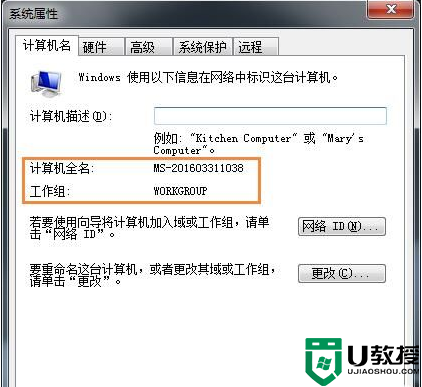
2、接着在打开“控制面板/网络和共享中心”,点击“查看活动网络”下方的图标,将网络属性设置为家庭或工作;
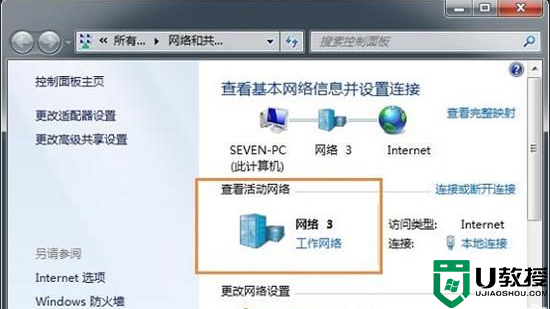
3、再点击“网络和共享中心/更改高级共享设置”,在“家庭或工作(当前配置文件)”中启用“网络发现”和“文件和打印机共享”, 如不需要访问密码,可以关闭“密码保护的共享”;
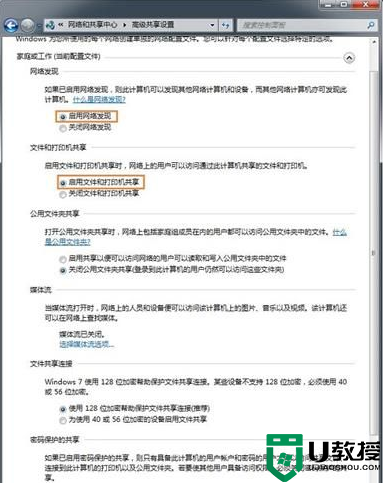
4、之后再查看“网络和共享中心”里是否多出“立即加入”按钮,点击此按钮,按照操作提示输入另一台电脑上的家庭组密码即可加入了。
以上就是小编告诉大家的win7无法加入家庭组处理方法了,碰到同样情况的朋友们赶紧参照小编的方法来处理吧,希望能够对大家有所帮助。
win7加入不了家庭组怎么办 win7无法加入家庭组处理方法相关教程
- win7怎么加入家庭组 win7系统如何加入家庭组
- win7输入密码无法加入家庭组怎么办 win7家庭组密码正确无法加入如何解决
- 如何加入家庭网络win7 win7如何加入家庭组
- win7怎么样加入家庭组实现数据共享 win7加入家庭组实现数据共享的方法
- w7不能组建家庭组网络怎么回事 win7创建不了家庭组的处理方法
- win7创建家庭组方法 win7如何创建家庭组
- win7设置限定家庭组成员共享方法 win7怎样添加家庭组成员共享
- win7进入家庭组后无法打开共享文件夹怎么办
- 为什么win7系统无法设置家庭组 win7无法设置家庭组操作方法
- win7系统是不是都可以创建家庭组 windows7如何设置家庭组
- Win11怎么用U盘安装 Win11系统U盘安装教程
- Win10如何删除登录账号 Win10删除登录账号的方法
- win7系统分区教程
- win7共享打印机用户名和密码每次都要输入怎么办
- Win7连接不上网络错误代码651
- Win7防火墙提示“错误3:系统找不到指定路径”的解决措施
win7系统教程推荐
- 1 win7电脑定时开机怎么设置 win7系统设置定时开机方法
- 2 win7玩魔兽争霸3提示内存不足解决方法
- 3 最新可用的win7专业版激活码 win7专业版永久激活码合集2022
- 4 星际争霸win7全屏设置方法 星际争霸如何全屏win7
- 5 星际争霸win7打不开怎么回事 win7星际争霸无法启动如何处理
- 6 win7电脑截屏的快捷键是什么 win7电脑怎样截屏快捷键
- 7 win7怎么更改屏幕亮度 win7改屏幕亮度设置方法
- 8 win7管理员账户被停用怎么办 win7管理员账户被停用如何解决
- 9 win7如何清理c盘空间不影响系统 win7怎么清理c盘空间而不影响正常使用
- 10 win7显示内存不足怎么解决 win7经常显示内存不足怎么办

